1.
Bestand - open nieuwe transparante afbeelding 700x700.
Activeer de tube pepernootje - bewerken - kopiŽren.
Bewerken - plakken als nieuwe laag op de afbeelding.
Effecten - insteekfilters - MuRa's Meister - Copies - met deze instelling - klik
OK.
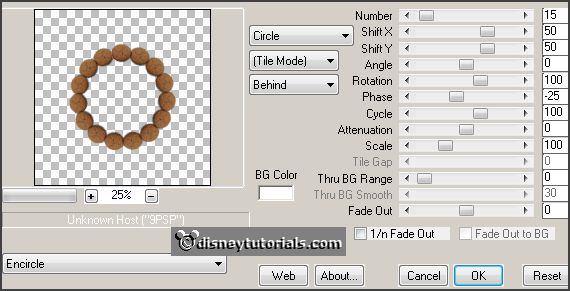
2.
Effecten - 3D Effecten - slagschaduw - met deze instelling.

Activeer gereedschap selectie - cirkel - en maak een selectie - zoals hieronder.

Lagen - nieuwe rasterlaag.
3.
Activeer het plaatje sintenpiet - bewerken - kopiŽren.
Bewerken - plakken in selectie.
Selecties - niets selecteren.
Aanpassen - vervagen - Gaussiaanse vervaging - bereik op 15.
Lagen - schikken - omlaag.
4.
Activeer de tube poserpleintje1 - bewerken - kopiŽren.
Bewerken - plakken als nieuwe laag op de afbeelding.
Activeer gereedschap verplaatsen - schuif iets naar beneden.
Activeer gereedschap selectie - rechthoek - en maak een selectie - zoals
hieronder.

Klik op de delete toets.
Selecties - niets selecteren.
5.
Lagen - dupliceren.
Lagen - schikken - omhoog.
Activeer de wisser - wis het gedeelte weg op de pepernoten.
Effecten - 3D Effecten - slagschaduw - instelling staat goed.
6.
Activeer de tube gras - bewerken - kopiŽren.
Bewerken - plakken als nieuwe laag op de afbeelding.
Plaats deze aan de linker kant - zie voorbeeld.
Effecten - 3D Effecten - slagschaduw - instelling staat goed.
Lagen - schikken - omlaag - zet deze onder raster 2.
Activeer de bovenste laag.
7.
Activeer de tube kadootjes - bewerken - kopiŽren.
Bewerken - plakken als nieuwe laag op de afbeelding.
Afbeelding - formaat wijzigen 85% - alle lagen niet aangevinkt.
Plaats deze aan de linker kant onderaan- zie voorbeeld.
Effecten - 3D Effecten - slagschaduw - instelling staat goed.
8.
Activeer de tube sinterklaas7 - bewerken - kopiŽren.
Bewerken - plakken als nieuwe laag op de afbeelding.
Afbeelding - formaat wijzigen 75% - alle lagen niet aangevinkt.
Plaats deze rechts van de kadootjes.
Effecten - 3D Effecten - slagschaduw - instelling staat goed.
9.
Activeer de tube sinterklaas6 - bewerken - kopiŽren.
Bewerken - plakken als nieuwe laag op de afbeelding.
Plaats deze op de kadootjes onderaan - zie voorbeeld.
Lagen - schikken - omlaag.
Effecten - 3D Effecten - slagschaduw - instelling staat goed.
10.
Activeer de tube staf - bewerken - kopiŽren.
Bewerken - plakken als nieuwe laag op de afbeelding.
Plaats deze aan de rechter kant.
Lagen - schikken - omlaag - zet deze onder raster 1.
Effecten - 3D Effecten - slagschaduw - instelling staat goed.
Activeer de bovenste laag.
11.
Activeer de tube zak - bewerken - kopiŽren.
Bewerken - plakken als nieuwe laag op de afbeelding.
Plaats deze aan de rechter kant op de staf onderaan.
Effecten - 3D Effecten - slagschaduw - instelling staat goed.
12.
Activeer de tube marsepein - bewerken - kopiŽren.
Bewerken - plakken als nieuwe laag op de afbeelding.
Plaats deze links naast de zak - zie voorbeeld.
Effecten - 3D Effecten - slagschaduw - instelling staat goed.
13.
Activeer de tube klomp - bewerken - kopiŽren.
Bewerken - plakken als nieuwe laag op de afbeelding.
Plaats deze links onderaan - zie voorbeeld.
Effecten - 3D Effecten - slagschaduw - instelling staat goed.
14.
Lagen - nieuwe rasterlaag - zet je watermerk in de afbeelding.
Lagen - samenvoegen - alle zichtbare lagen samenvoegen
Bestand - exporteren - PNG Optimalisatie.